脚注和正文的分割线怎么设置
来源:网络收集 点击: 时间:2024-03-28【导读】:
脚注和正文的分割线怎么设置?品牌型号:机械革命S3 Pro系统版本:Windows10软件版本:Word2019方法/步骤1/8分步阅读 2/8
2/8 3/8
3/8 4/8
4/8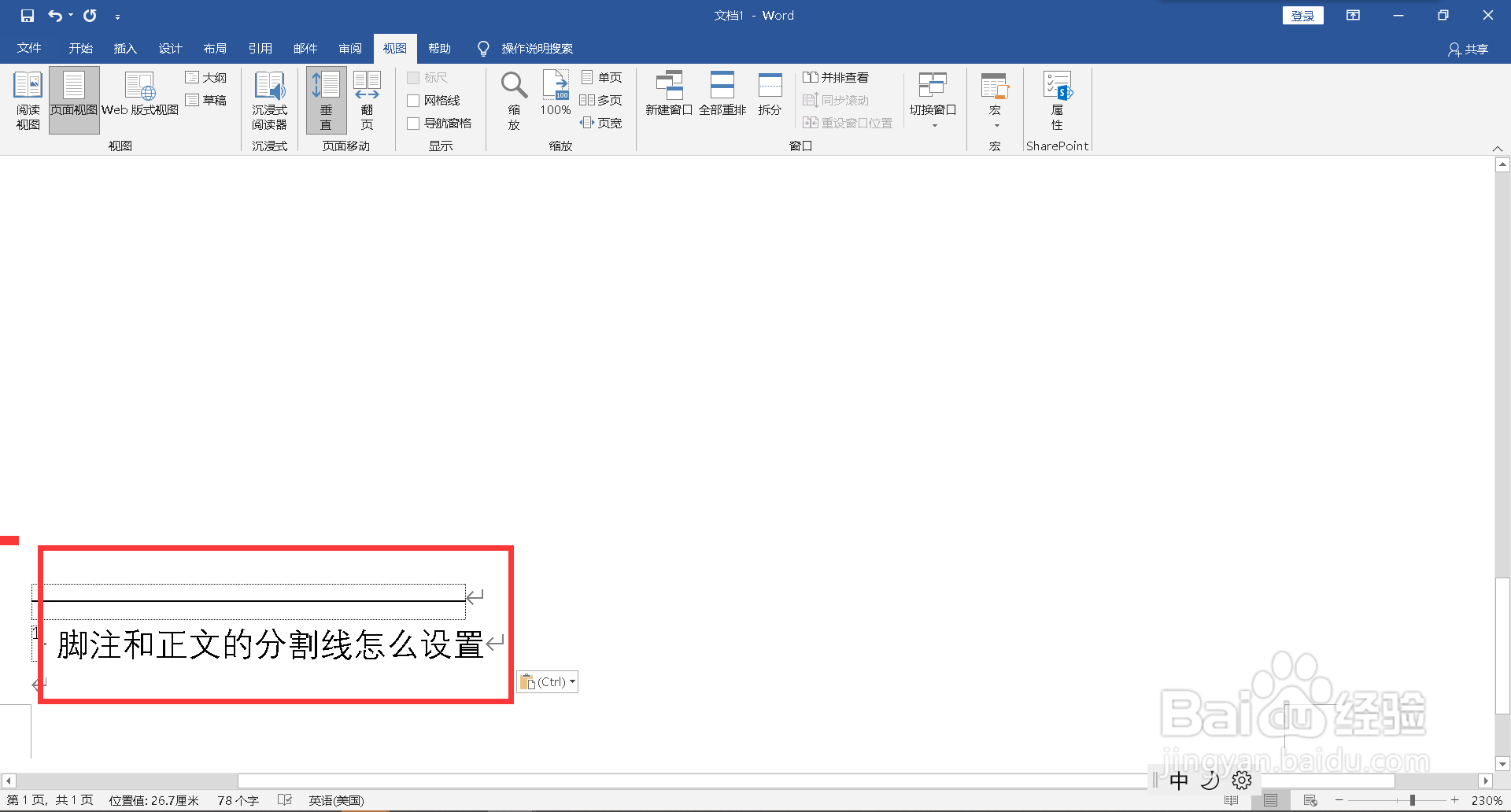 5/8
5/8 6/8
6/8 7/8
7/8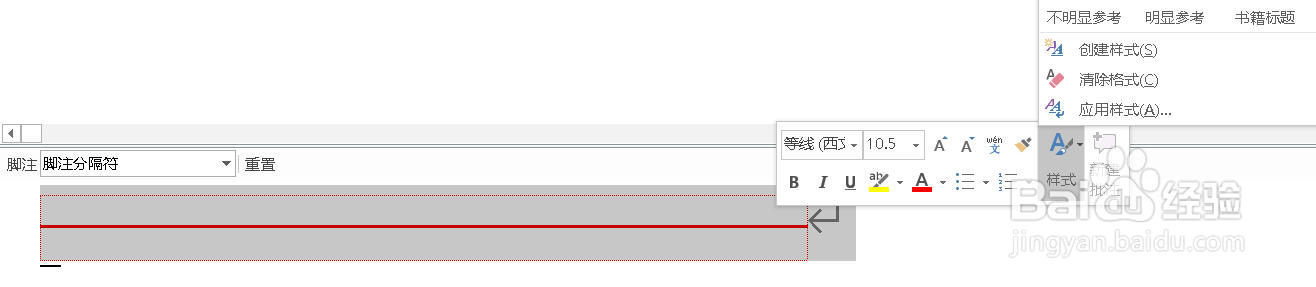 8/8
8/8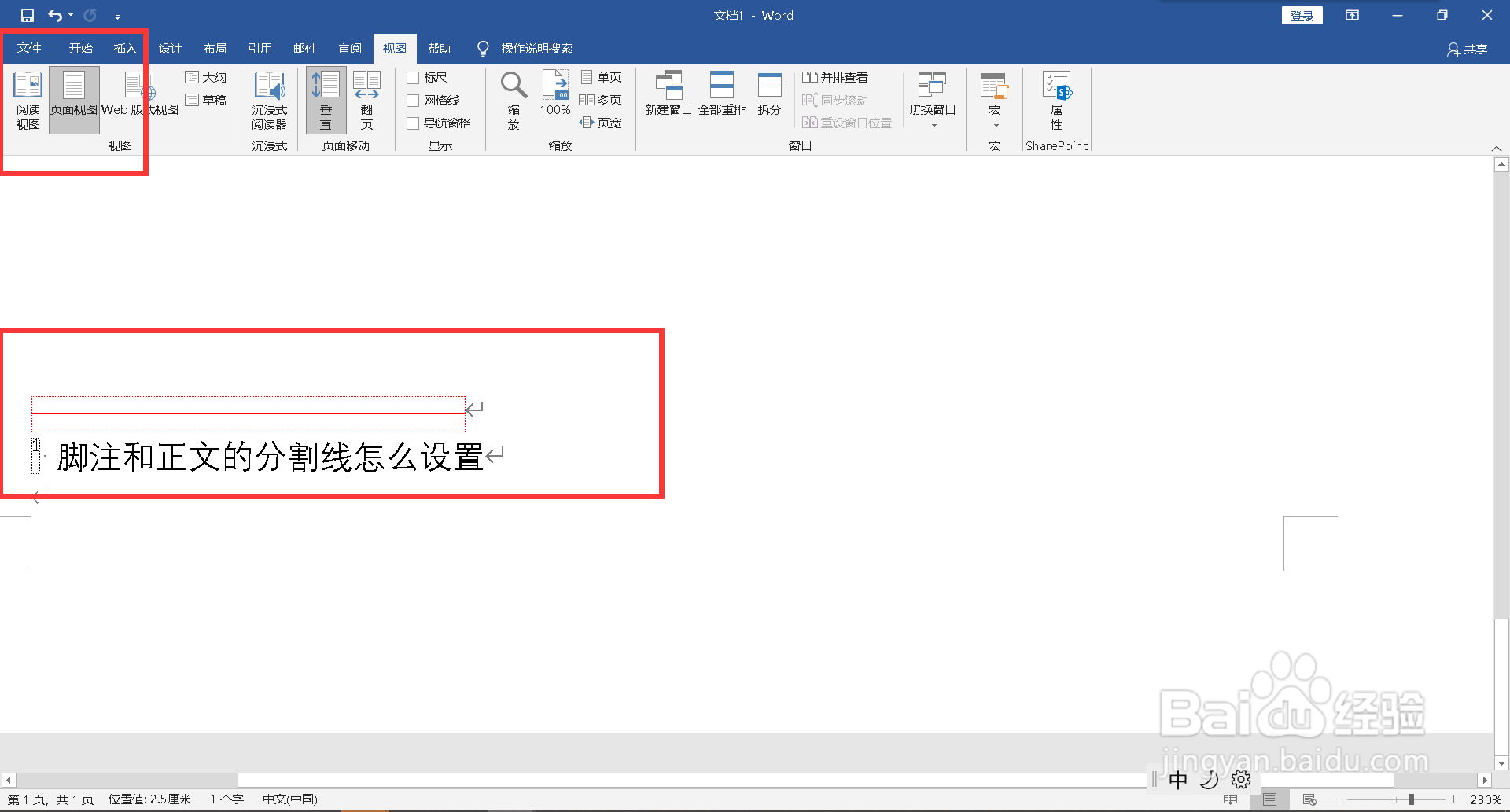
打开一个WORD文档。
 2/8
2/8在文档内输入文字。
 3/8
3/8选中需要添加脚注的文字,点击菜单栏上”引用-插入脚注“。
 4/8
4/8在页面下方添加脚注文字,默认脚注上方添加一条横线。
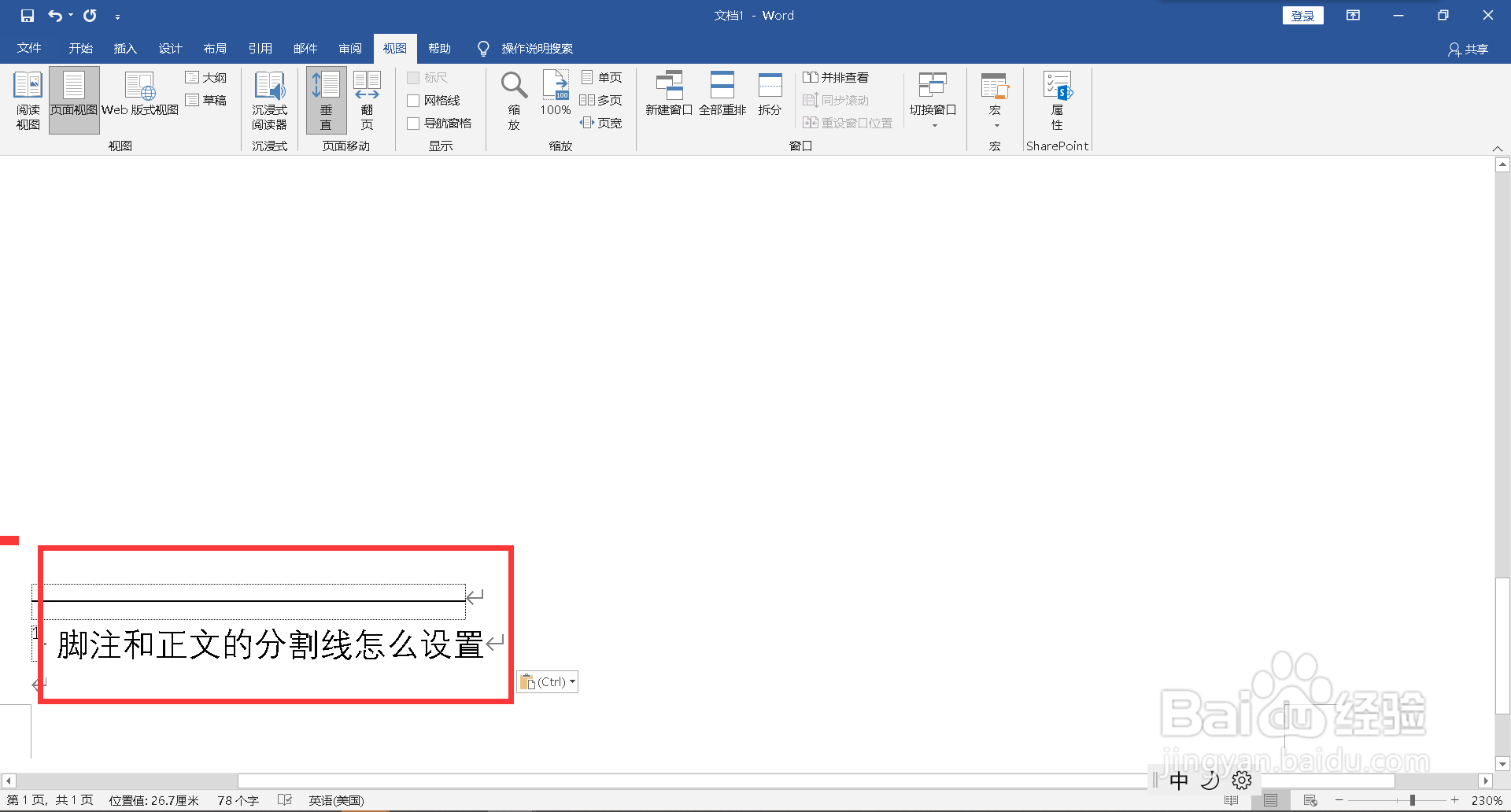 5/8
5/8点击菜单栏上”视图-草稿“。
 6/8
6/8点击菜单栏”引用-脚注-显示备注“。
 7/8
7/8下方下拉选择”脚注分隔符“,选中横线,进行设置,这里设置横线颜色为红色。
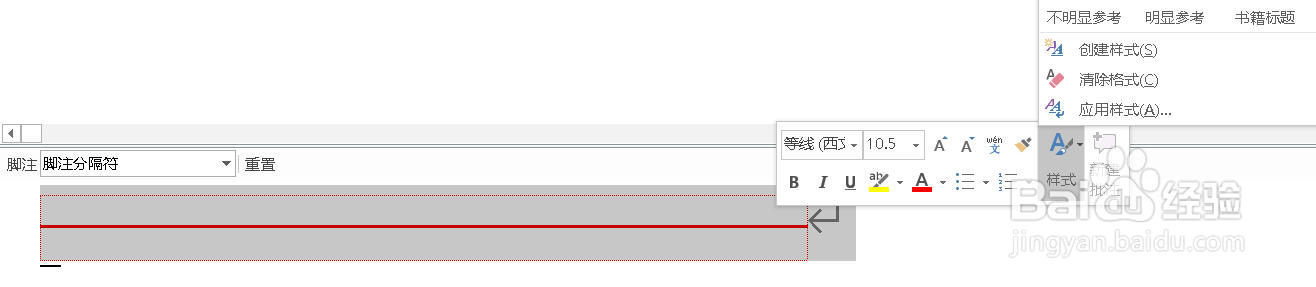 8/8
8/8设置完毕,点击菜单栏上”视图-页面视图“,转回页面视图。
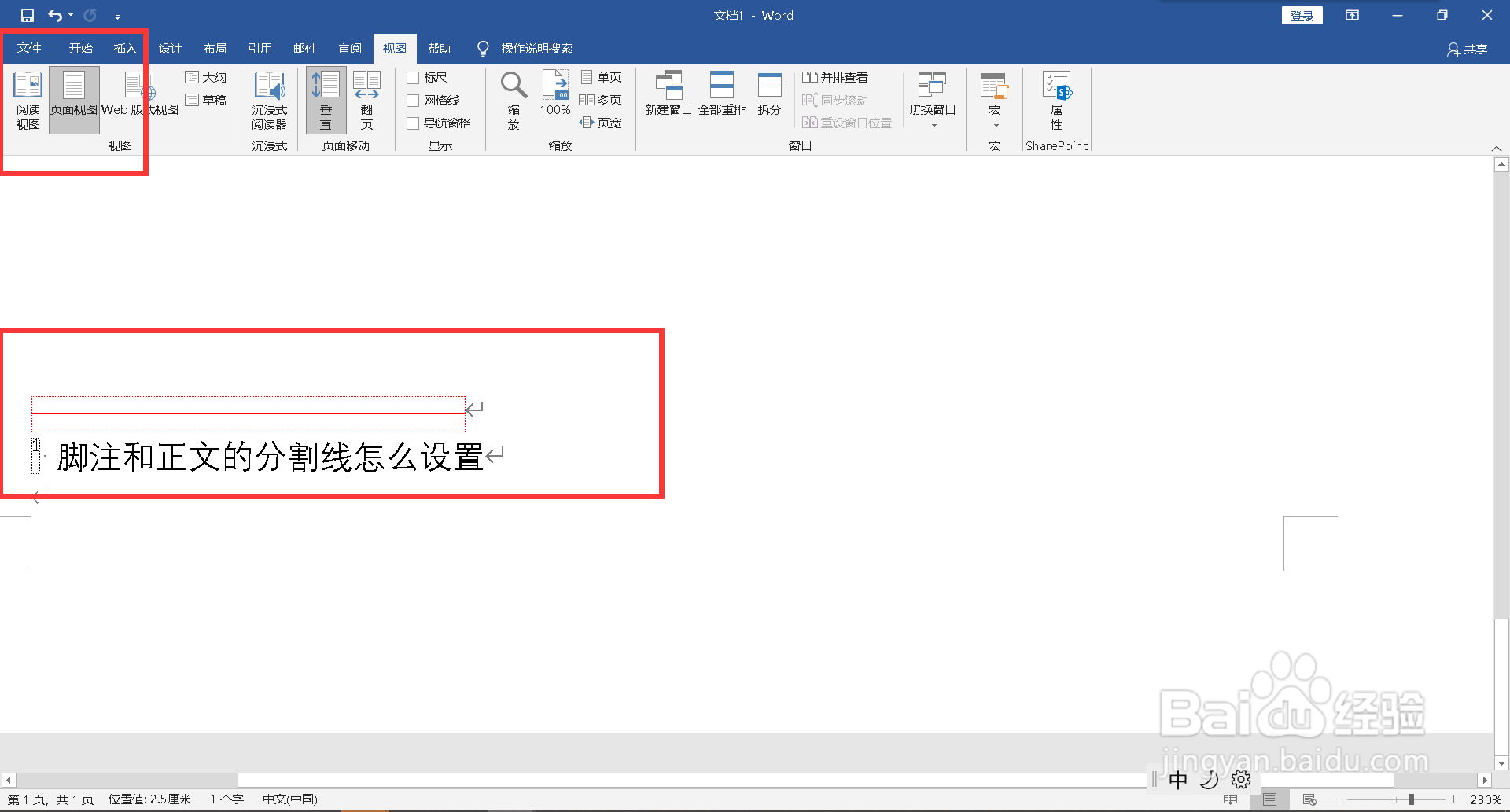
版权声明:
1、本文系转载,版权归原作者所有,旨在传递信息,不代表看本站的观点和立场。
2、本站仅提供信息发布平台,不承担相关法律责任。
3、若侵犯您的版权或隐私,请联系本站管理员删除。
4、文章链接:http://www.ff371.cn/art_369092.html
上一篇:抖音怎么更换已经绑定的手机号
下一篇:海蛏子的酱爆做法
 订阅
订阅